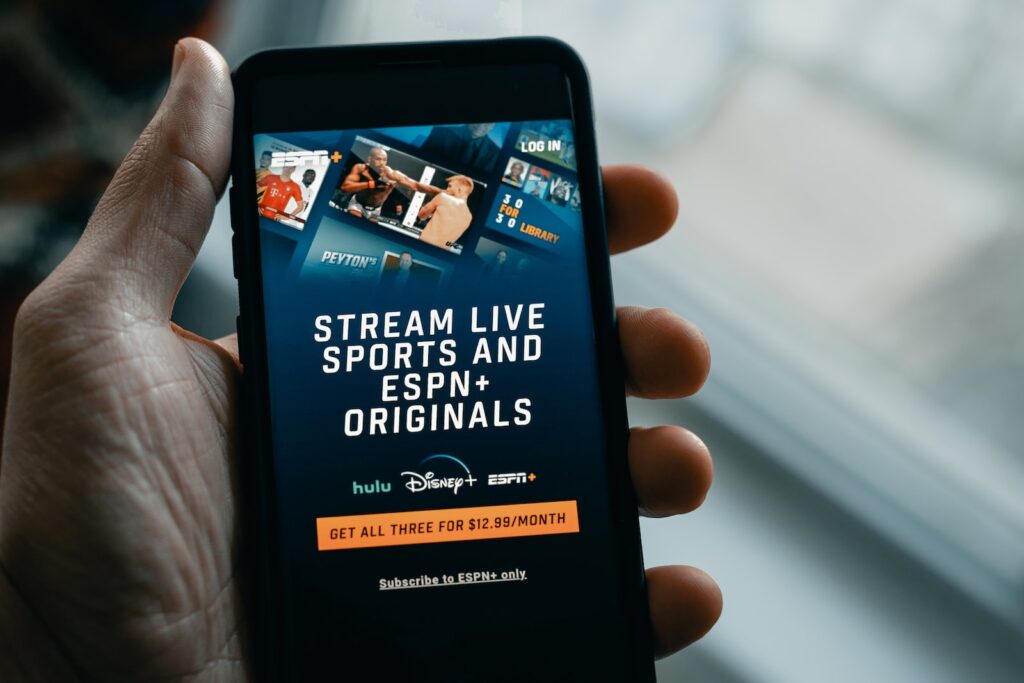Acerca de Hulu
Hulu ha estado en la industria del streaming durante más de quince años. La plataforma compite directamente con gigantes como Netflix o Prime Video. Es el hogar de algunos de los títulos más populares como Fargo, Welcome to the Chippendales, etc.
Con tantas ventajas, la plataforma aún ofrece suscripciones a precios razonables. Puede obtener todo esto y mucho más a $ 7.99 por mes. Además, lo que convierte a Hulu en el campeón gobernante es su compatibilidad con dispositivos. Cubriendo una amplia gama de dispositivos, Hulu puede funcionar desde teléfonos móviles hasta consolas de juegos. Además, incluso puedes usar Chromecast para ver Hulu en tu dispositivo.
¿Qué es Chromecast?
Google nunca deja de sorprendernos con sus dispositivos innovadores y sus últimas tecnologías. Uno de esos dispositivos es Chromecast, que convierte su televisor común en televisores inteligentes. El dispositivo funciona con un concepto simple, pero necesita un teléfono inteligente, una tableta o una computadora de escritorio. Además de estas excelentes funciones, puede controlar el dispositivo con el Asistente de Google.
Es el invento perfecto para aquellos que quieren más funciones a precios asequibles. Teniendo todo eso en cuenta, echemos un vistazo a los requisitos básicos para ver Hulu en Chromecast.
Requisitos mínimos para ver Hulu en Chromecast
- Cuenta Hulu: regístrate en el sitio web o en la aplicación oficial de Hulu y compra uno de los planes de suscripción disponibles.
- Dispositivo Chromecast: Google proporciona tres tipos diferentes de dispositivos con diferentes rangos y características. El primer modelo es la versión clásica de “Chromecast” a $30. Además, la segunda versión premium, “Chromecast Ultra”, cuesta $80. El tercer «Chromecast con Google TV» es la última versión y viene con una interfaz de Google TV a $40.
- Dispositivo de lanzamiento: para Hulu, los usuarios pueden aprovechar las computadoras Mac o Windows. Además, se pueden utilizar smartphones con sistema operativo Android o iOS, Smart TV, etc.
Pasos para ver Hulu en Chromecast usando un ordenador portátil o de sobremesa
- Conecta el Chromecast a un puerto HDMI en el televisor. Ahora, conecte el televisor y el ordenador a la misma red WiFi.
- Abre e inicia sesión en el sitio web oficial de Hulu en el dispositivo.
- Reproduce el título que deseas ver. Navega por el icono Transmitir en la esquina inferior derecha de la ventana y haz clic en él.
- Busca tu dispositivo Chromcast en la esquina superior derecha de la pestaña. Si el dispositivo está conectado a la misma red WiFi, debería estar disponible en la lista.
- Selecciona tu dispositivo y el screencast comenzará de inmediato en el televisor.
Pasos para ver Hulu en Chromecast usando Android o iPhone
- Instala la aplicación Hulu en tus dispositivos Android o iPhone.
- Conecta el dispositivo en Chromecast abriendo la aplicación Google Home.
- Inicia sesión con las credenciales correspondientes en la aplicación Hulu y busca el título que quieres ver.
- Selecciona el icono de transmitir en la esquina superior derecha.
- Selecciona un dispositivo en la nueva ventana emergente.
- Si quieres mantener la transmisión, vuelve a tocar el mismo icono de transmitir.
¿Cómo reparar el error de transmisión de Hulu en Chromecast?
- Borrar la memoria caché de Chromecast.
- Actualizar la aplicación Hulu.
- Actualizar el dispositivo Chromecast.
- Reiniciar el dispositivo Chromecast.